Mac’te klavye kısayolları hayatımızı en çok kolaylaştıran şeylerin başında geliyor. Bu sebeple kısayollarla ilgili paylaşımlarımıza devam ediyoruz. Eğer daha önceki yazılarımıza okumadıysanız öncelikle aşağıdaki bağlantılardan bu yazılarımıza göz atmanızı öneriyoruz… 🙂
Klavye Kısayolları – I: Bu yazıda hem Mac’teki kısayol tuşları, Mac’e yeni geçenlerin işine yarayacağını düşündüğümüz bazı temel klavye kısayollarını bulabilirsiniz…
Klavye Kısayolları – II: Daha fazla kısayol ile temel klavye kısayollarını paylaşmaya devam ediyoruz…
Klavye Kısayolları – III: Bize pratiklik sağlayacak, Mac’imize hakim olmamızı kolaylaştıracak klavye kısayolları bu yazımızda…
Bu yazımızda da çeşitli uygulamalarda yazı yazarken işimize yarayacak bazı kısayolları paylaşıyoruz.
NOT: Bu kısayolların bazıları sadece Cocoa tabanlı uygulamalarda (Mail, Safari, TextEdit vb..) çalışabilir. Bu sebeple her uygulamada hepsinin çalışacağını garanti edemiyoruz ne yazık ki…
Satır Sonuna Git
command-sağ ok

![]()
Satır Başına Git
command-sol ok

![]()
Tüm Yazının Sonuna Git
command-aşağı ok

![]()
Tüm Yazının Başına Git
command-yukarı ok

![]()
Kelimeler arasında dolanmak içinse option tuşunu kullanıyoruz.
Kelimenin Sonuna Git
option-sağ ok

![]()
Kelimenin Başına Git
option-sol ok

![]()
NOT: Yukarıdaki tüm işlemleri yaparken shift tuşuna da basılı tutarak, başladığımız yerden itibaren tüm yazıyı seçili hale getirebiliyoruz.
İleriye doğru silmek
“Mac101: Backspace/Delete tuşum nerede?” yazımızda da belirttiğimiz gibi, Mac klavyemizdeki silme tuşu (delete) geriye doğru siler.
Ancak ileriye doğru silmek için delete tuşunu function tuşu ile birlikte kullanabiliriz.
function-delete


Tüm kelimeyi geriye doğru silmek için (Sola doğru silmek)
option-delete


Tüm kelimeyi ileriye doğru silmek için (Sağa doğru silmek)
function-option-delete





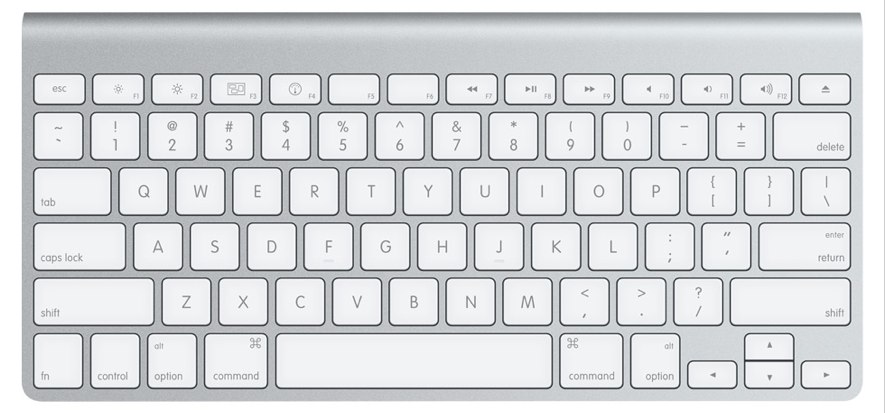
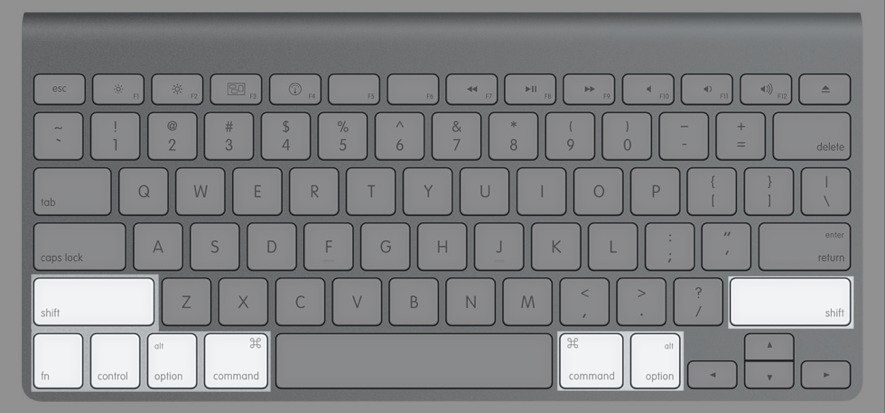



























amerikadan alınmış bir macbook proda, tırnak işaretinin ne olduğunu bulamıyorum? yardımcı olabilir misiniz?
Birçok yerde control+i tuşuyla yapabiliyorum ben. Ancak bazı sitelerdeki bu gibi yazı alanlarında çalışmıyor. Aslında bunun cevabını ben de arıyorum…
ilgili yazınızı buldum. Teşekkur ederim
Merhabalar, bulmuşsunuz gerçi ama yine de yeri gelmişken ilgili yazıyı paylaşalım 🙂
Çift tırnak işaretini nasıl yaparım? (İngilizce klavyeyi Türkçe düzeninde kullanırken)
http://www.sihirlielma.com/2010/09/08/cift-tirnak-isaretini-nasil-yaparim-ingilizce-klavyeyi-turkce-duzeninde-kullanirken/
® işareti nasıl yapılır ? :S
alt/option ve Q tuşları ile @ işaretini yapabilirsiniz.
Merhaba.Siteniz çok güzel tebrik ederim.Ben de yeni Mac kullanmaya başlayanlar kervanındayım:) Konuyla çok alakalı mı bilmiyorum ama sormak istediğim şu: bir internet sayfasındaki bir linki başka bir sekmede açmak için windowsta yaptığımız şey sağ tıklayıp “yeni sekmede aç” seçeneğine tıklamaktı.Bunu Mac’te nasıl başarıyoruz? bunun da bir kısayol tuşu var mı?
Biraz araştırınca buldum.Yeni sekmede açmak istediğim bağlantının üzerine gelip aynı anda iki parmağımla trackpad’e dokunmam gerekiyormuş.
Doğru 🙂 Ya da tıklarken command tuşuna basılı tutabilirsiniz… 🙂
merhaba bende macbook air var ve burda görülenlerin aksine delete tuşu yok ve ben mesela facebookda eski girilen msn hesaplarını silmek istiyorum acaba onun kısayolu nedir (iki parmakla basınca normalde sağ tuş gibi seçenekler çıkması gerekiyor facebookda msn adresinin üstüne iki parmakla basınca direk olarak seçiyor) yardımcı olursanız sevinirim
Delete tuşu ile ilgili olarak şu yazıya göz atabilirsiniz. Mutlaka klavyenizde olduğuna eminim.. 🙂 http://www.sihirlielma.com/2009/10/08/mac101-backspace-delete-tusum-nerede/
Ciddi anlamda faydalı olduğunu düşünüyorum. Apple kendi dili olan ve bizim gibi Microsoft bombardımanında kalmış kullanıcılar icin zor boşver pahalı boşver deyip almadığımız bir ürün iPhone ve iPod sayesinde tanıştım ve mac book ile aileyi genişletiyorum ama sizin rehberliğiniz aydinlatici
Çok teşekkürler… 🙂
Merhabalar.Bende yeni bir Mac hayranı bir üyenizim.Her gün abartısız 1 saat sizin sitenizde geçiriyorum.Okuduğum konuları tekrar tekrar okuyup nasıl windows’a alıştıysam öyle Mac’e de alıştırmaya çalışıyorum.Bunda sizin payınız büyük.Bilgi dağarcığınız bie işık tutuyor ve Mac ailesinin dahada büyümesini sağlıyor.Teşekkürler.
control home tuşu lie ilgili gerekli bilgiyi aldım.teşekkürler
Merhabalar,
Satır sonu, satır başı, karakter ilerleme gerileme kısayolları, Emacs editörü ile birebir aynıdır, bu da yazı yazarken ya da düzeltme yaparken büyük rahatlık sağlamakta.
satır başı Ctrl-a
satır sonu Ctrl-e
karakter ileri – Ctrl-f
karakter geri – Ctrl-b
merhaba bende yeni bir mac kullanıcısıyım feyste yorum yazarken alt satıra geçemiyorum shift tuşum neden aktif değil.teşekkür ederim ayrıca çok yararlı bir site emeğinize sağlık….
Merhaba benim bir sorum olacak. Birlikte aç kısayolu nedir acaba? Biliyor musunuz?
Bu bilgi bizim için önemli.
teşekkürler
merhaba:) ben de mac pro aliesine katıldım. sizin yazılarınız bana ışık oluyor:) teeşekkür etmek istedim. ve eklemek istiyorum yeni mac pclerde tuşların isimleri yazmıyor ve buda biraz zorluyor bizi:)
Selamlar, çok teşekkürler 🙂 Türkiye’den alınan Mac’lerde cmd, alt ve kntrl olarak tuşlarda isimlerin yazıyor olması gerekiyor. Mac’inizin modeli nedir ve nereden aldınız?
arkadaşlar bende yeni katıldım Mac ailesine. Açıkçası biraz tedirginim. Umarım yılların windows alışkanlığından çabuk kurtulur ve adapte olurum.
1. SORUM: Win da drekt masa üstü tuşunun MAC de ki karşılığı nedir, masa üstüne attığım fotoğrafı bir çok uygulamayı simge durumuna getirmeden nasıl görebilirim, teşekkürler… 2.SORUM: Geriye doğru silmek için Fn+del tuş komb. kullanıyorum, daha kolay (örn tek tuşla olan) bir yolu var mı…Ayrıca; tebrikten sıkıldığınıza eminim. Neyse gerekeni yapıyor, sitenizi paylaşıyor, duyuruyor, viralleştiriyorum. Emeğe saygı esastır.
Merhabalar,
Öncelikle geç yanıt için kusura bakmayın. Yorumları elimden geldiğince takip etmeye çalışıyorum ama 3-4 sene öncesinin yazılarını bazen gözden kaçırabiliyorum.
1. Direkt bir karşılık beklememekte fayda var. Çünkü farklı bir bakış açısı ile çalışıyor Mac kısayolları. Ancak sorularınıza şöyle yardımcı olmaya çalışayım:
2. Dört parmağınızı önce büzüp, sonra Trackpad üzerinde açarak masaüstüne ulaşabilirsiniz. Bu ve benzeri parmak hareketlerini Sistem Tercihleri > İzleme Dörtgeni > Daha Fazla Hareket sekmesi altından ayarlayabilirsiniz.
Bazı detaylara yardımcı olması için şu yazıyı öneririm: http://www.sihirlielma.com/2010/03/14/mac101-onun-adi-trackpad-touchpadi-unutun/
2. Bahsettiğiniz kombinasyon imlecin sağındakileri siler. Sola doğru silmek zaten tek tuşla mümkün: http://www.sihirlielma.com/2009/10/08/mac101-backspace-delete-tusum-nerede/
Yanlış anladıysam kusura bakmayın.
Çok teşekkürler yorumunuz ve desteğiniz için… 🙂 Selamlar.
iyi günler. windows’da Ctrl + Shift kombinasyonu ile 2 farklı öğenin arasındaki öğeleri seçebiliyoruz.peki Mac’de bu nasıl oluyor?
windows’daki Ctrl + Shift (birden fazla öğeyi seçme – a ve e öğeleri arasında kalan öğeleri seçme) kombinasyonu Mac’lerde hangi tuş kombinasyonlarına denk geliyor?